製品別Q&A - A&A会計
最終更新日:2016.12.01
※ 全ての不具合/仕様情報を掲載しているものではありません。
※「A&A出先で会計」のQ&Aはこちらをご覧ください。
| No.0000 |
|---|
本製品の販売およびサポートの終了について |
|
| No.0001 |
他社会計ソフトへの移行について |
|
| No.1000 |
簿記の知識がなくても伝票を入力できますか? |
A&A会計は3つの入力方法を用意しています。 ▽ご注意 税務申告については、申告内容に応じた簿記・会計知識を要する場合がありますので、お近くの税務署におたずねになるか、税理士にご相談頂く事をお勧めします。 |
| No.1001 |
仕訳帳と単一入力は同一の画面なのでしょうか? |
別々の画面です。 「仕訳帳」は帳票出力を専門におこなう画面であり、こちらへの直接入力はできません。 「単一入力」は、入力欄と登録済仕訳の一覧表がセットになっている画面です。 「単一入力」は入力目的の画面ですが、仕訳の一覧表には「仕訳帳」と同じ項目の内容が表示されますので、仕訳帳の中にデータを追加する感覚で入力できます。 |
| No.1002 |
年度途中で単式簿記と複式簿記を切替えた場合、勘定科目への計上も自動的に切替わるのでしょうか? |
A&A会計では3つの入力画面をご用意しており、単一入力画面と帳簿入力画面がそれぞれ単式簿記の記帳方法に対応、伝票入力画面(振替伝票・入金伝票・出金伝票)が複式簿記に対応した画面となっております。 このためどの入力画面から登録を行っても共通の勘定科目へ集計されます。 |
| No.1003 |
テキストデータの書き出し、読み込みはできますか? また他社製品で書き出したデータを読み込めますか? |
仕訳伝票データ、帳票データ、保守データ(勘定科目設定等)について、それぞれテキスト形式で書き出しと読み込みを行う機能があります。 A&A会計データの活用に有効的ですが、他社製品との互換性については動作保証等は致しかねます。 |
| No.1004 |
財務報告書のレイアウト(罫線の位置など)を編集できますか? |
残念ながらできません。 編集が必要な場合は、お手数ですが財務報告書データをテキスト書き出しし、表計算ソフト等で読み込み編集・印刷を行ってください。 また、財務報告書の各ページタイトル、フォントの種類とサイズ、集計項目の名称と順序はA&A会計上でカスタマイズできます。 |
| No.1005 |
個人の青色申告をしたいのですが、A&A会計ではどこまで処理できますか? |
日々の仕訳会計と帳票・財務報告書作成が行えます。 下記のMacFan.jp連載記事バックナンバーにも青色申告関連の内容が掲載されております。合わせてご参考ください。 |
| No.1006 |
減価償却費の計算ができる機能はありますか? |
残念ながらそのような機能はございません。
|
| No.1008 |
マルチクライアント方式で3台のMacから同時にアクセスするためには、どのような設定を行えばよいですか? |
A&A会計のデータ(A&A会計データベース)をLAN上の任意の場所(共有フォルダなど)に置き、3台のクライアントからそれぞれデータ保存場所のパスを指定してアクセスします。 サーバ機は別に1台Macを立てても、クライアント機のうち1台をサーバ兼用としても、どちらでも使用可能です。 なおマルチクライアント機能で入力及び編集の場合は、有線(Ethernetケーブル)による接続が必要です。 ・同時伝票登録について マルチクライアント方式では、2台または3台のMacから同じタイミングで伝票登録を行うと、「データベースファイルがまだ使用中なので作業を中止しました。少し時間をおいて再度試してみて下さい。」というアラートが表示される場合があります。 この場合は、アラートダイアログのOKボタンをクリック後、少し待ってから再度伝票登録を行ってください。 |
| No.1009 |
MacOSXのどのバージョンでA&A会計を利用できますか? |
A&A会計のバージョンによって、ご利用いただけるMacOSXのバージョンが異なります。
|
| No.1010 |
消費税8%への対応について |
|
| No.1011 |
Leopard上でのウィンドウの揺れについて |
Leopard(MacOSX 10.5.x)上でA&A会計を起動した場合、各種帳票や入力のウィンドウで「印刷」または「用紙設定」のシートダイアログを2度続けて表示させると、その後同じウィンドウに戻った際に、マウスクリック時に表示が揺れているように見える現象が発生します。 ウィンドウを一度閉じてから再度開くことにより、揺れが発生しなくなります。 |
| No.1012 |
Tab移動ダイアログの表示がおかしくなる |
A&A会計v1.1.4以降のバージョンにて、Tab移動ダイアログのカラム内容表示がまれにおかしくなる場合があります。 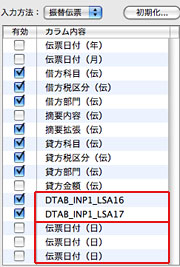 図のように、
…という現象が確認されています。 A&A会計は新しいバージョンで初めて起動する際に、旧バージョンで作成された環境設定を自動的に更新しますが、何らかの理由で更新が上手くいかない場合にこのような現象が発生します。  対処方法: |
| No.1013 |
個人事業所の場合、新しい会計年度の事業主貸・事業主借・元入金の残高はどのように繰り越されるのですか? |
個人事業所の場合、新規の会計年度作成時に、事業主貸・事業主借・元入金の残高を次の様に繰り越し(相殺)します。
なお、v1.0.1以下にて事業主貸・事業主借が0円にリセットされない現象がございます。 ▽ご注意 |
| No.1014 |
バックアップの保存先によって、強制終了やデータ破損が発生する |
バックアップの保存先を指定する際は、現在作業中の「A&A会計データベース」フォルダとは全く別の場所に指定してください。 現在作業中の「A&A会計データベース」フォルダ、またはその下の階層をバックアップの保存先に指定すると、処理が永遠に続いてしまうため、アプリケーションが強制終了したり、データが破損する恐れがあります。 これが難しい場合には、バックアップ用の新規フォルダを現在作業中の「A&A会計データベース」フォルダとは別の場所に作成のうえ、バックアップデータをCD-RやUSBメモリなどへ定期的にコピーすることをお勧めします。 なお、この問題はv1.1.0にて一部解消されています。 ▽ご注意
|
| No.1015 |
A&A会計データベースフォルダ内のファイルをダブルクリックしてA&A会計を起動させてもよいか? |
「A&A会計データベース」フォルダ内のデータアイコンからは起動しないでください。 A&A会計は前回終了時にアクセスしていた事業所名と会計期間名を記憶しています。 他の事業所・他の会計期間を表示したい場合 メニューよりファイル > 事業所切替…を選択します。 他の「A&A会計データベース」フォルダ内のデータを表示したい場合 メニューよりファイル > 保存場所変更…を選択します。 なお現在作業中(アクセス中)の「A&A会計データベース」フォルダの場所を知りたい場合は、メニューよりファイル > 保存場所変更…を選択すると確認できます。 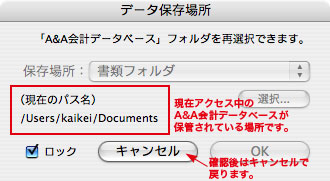 |
| No.1016 |
A&A会計v1.0.xからv1.1.x以上へアップデートする場合のご注意 |
A&A会計v1.1.0以降のバージョンより、下記の点が変更されています。 インストーラプログラムを導入しました。 ダウンロードデータ(dmgファイル)を解凍後にできるフォルダ内の「A&A会計インストーラ」アイコンをダブルクリックすると、インストールを開始します。 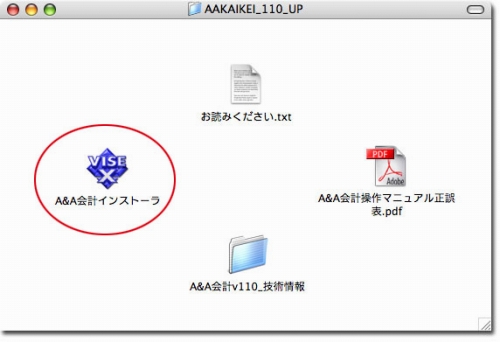
貸借バランスチェック機能が働いています。 借方残高の合計と貸方残高の合計が一致していない場合、残高試算表と財務報告書の出力時に警告するようになりました。 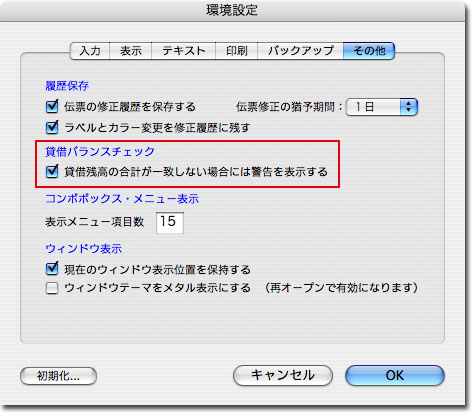
アプリケーションアイコン以外からは起動できません。 ファイル管理上の混乱を防ぐため、「A&A会計データベース」フォルダ内のファイルから直接起動(ファイルのダブルクリックによる起動)ができなくなりました。 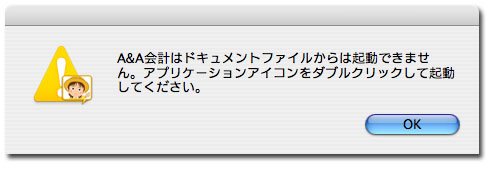 |
| No.1017 |
Mac会計シリーズ(Mark II/LT)で作成したデータを引き継ぎできますか? |
残念ながらできません。 A&A会計では新たなデータベースエンジンを使用しているため、Mac会計からのデータ引き継ぎは行えません。ご了承下さい。 勘定科目に開始残高を設定できますので、期の途中からの導入でも財務報告書の出力は可能です。 |
| No.1018 |
Mac会計シリーズ(Mark II/LT)と同じ4桁の勘定科目をA&A会計で使えますか? |
利用可能です。 Mac会計シリーズは平成18年5月の新会社法施行以前に作られたソフトウェアのため、A&A会計とは法人用の勘定科目体系にいくつかの相違点があります。 この場合、A&A会計の「繰越利益剰余金」はMac会計シリーズの「前期繰越金」と「未処分利益金」の合計に等しいという定義になります。 またA&A会計には製造原価報告書の出力機能があるので、勘定科目名の先頭に(原)の付いた原価科目を新たにデフォルト勘定科目として加えています。 |
| No.1019 |
新会社法に伴う利益剰余金科目の変更について(法人の場合) |
Mac会計シリーズよりお乗り換えの法人様へのお知らせです。 開始残高設定時の方法 Mac会計で集計した勘定科目残高を手入力で移行される際に、「前期繰越金」残高と「未処分利益金」残高の合計金額を、A&A会計の「繰越利益剰余金」開始残高として入力して下さい。 科目名に関するご注意(v1.0.3以前のバージョンをご利用の場合) 貸借対照表の純資産の部に属する勘定科目(科目コード:700番台、4桁コードでは7000番台)は、システム使用科目のため削除・編集ができないようロックが掛かっています。 現在、勘定科目名は編集できる形になっていますが、「繰越利益剰余金」科目については名称変更を行うと残高試算表上に集計結果が表示されない現象がございます。 v1.0.4にて、当現象の改善を行いました。 |
| No.1020 |
「A&A会計データベースフォルダに事業所データがひとつも登録されていないので作業を継続できません」というエラーが表示されて起動できない |
初回起動時に、事業所の登録などの初期設定が完了しない状態で終了させてしまったことが原因ではないかと思われます。
|
| No.1021 |
A&A会計の完全なアンインストール方法 |
以下の場所にある【 】で囲まれたファイル/フォルダを削除することで、A&A会計のアンインストールとなります。
|
| No.1022 |
A&A会計データベースはCloudスペースでの保管に対応していますか |
DropboxなどのCloudスペースやオンラインストレージ上へ「A&A会計データベース」を保管された場合、データの受け渡し時にA&A会計で認識できなくなる場合がございます。 このためA&A会計データベースはCloudスペースでの保管には適しておりません。Dropbox等には保管されないようご注意ください。 |
| No.1023 |
A&A会計データベースをネットワーク上の共有フォルダに置いてアクセスする場合のご注意 |
「A&A会計データベース」フォルダを、ネットワーク上の共有コンピュータやサーバに置いてアクセスする場合、フォルダのアクセス権を必ず「読み/書き」に設定してください。 また、ゲストユーザではなく登録ユーザで接続してください。 |
| No.1024 |
初回起動時、シリアルを入力すると「入力されたシリアル番号(半角)が正しくありません。確認して再入力してください」とエラーが表示される |
4桁のシリアルは簡易シリアル番号となります。 A&A会計の初回起動時にご入力頂くシリアル番号は、12桁の正式シリアル番号が必要となります。 正式シリアル番号は、製品ディスクケース内側(紙製のジャケットの裏側)に記載されております。 お手数となりますが、ご確認頂きますようお願い致します。 |
| No.1025 |
A&A会計をインストールしてシリアル等を入力後、「何らかの理由により登録作業が完了しません」とエラーが表示される |
以下の点をご確認ください。 A&A会計のアップデートをお試し下さい。 最新プログラムとなるv1.2.0.2をご導入いただき、改善されるかどうかをご確認ください。 管理者権限のアカウントでの起動をお試し下さい。 アクセス権限が一部制限されたユーザアカウントで初回起動を行った場合、初期設定ファイルが作成されず、当エラーが表示される場合があります。お手数となりますが、インストールから初回起動までは管理者権限で行っていただくようお願い致します。 A&A会計の再インストールをお試し下さい。 上記の手順で改善が見られない場合、A&A会計の環境設定ファイルに何らかの問題が発生している可能性がございます。初期設定ファイルの削除も含め、A&A会計の再インストールをお試しください。 1)A&A会計のアンインストールを行ってください。アンインストール手順につきましてはこちらをご参照ください。 |
| No.1026 |
事業所切替時に、事業所を選択するとデータデータベースIDの入力を求められる |
「A&A会計データベース」フォルダは、作成時に固有のデータベースIDが割り当てられています。そのため、既存の「A&Aデータベース」フォルダに、別の「A&Aデータベース」内の事業所フォルダをコピーした場合などは、「他のデータベース環境で作られたデータです。利用には作成時のデータベースID番号の入力が必要です」というメッセージと共に、データベースIDの入力を要求されます。 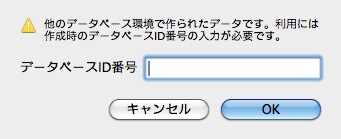 このような場合は、いったん移動した事業所フォルダを元の「A&A会計データベース」フォルダに戻し、ファイルメニュー > 保存場所変更 で元の「A&A会計データベース」フォルダが保存されている場所を指定し、開くことができるかをお試し下さい。 |
| No.1027 |
A&A会計を起動しようとすると、パスワードの入力を求められる |
パスワードを設定した場合、次回起動時より「A&A会計を起動するために必要なパスワードを入力して下さい」というダイアログが表示されるようになり、毎回パスワードの入力が必要となります。 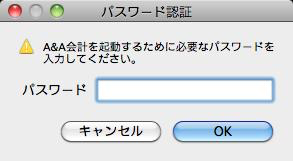 設定したパスワードは必ず、メモやテキスト書き出しで控えを取るようにして下さい。パスワードを忘れると、現在アクセス中の「A&A会計データベース」のデータを再び利用できなくなります。ご注意下さい。 |
| No.1028 |
「A&A会計データベースフォルダが見つかりません」というエラーで起動できない |
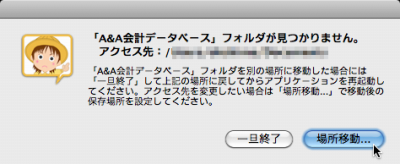
|
| No.1029 |
勘定科目の名前などが文字化けしてしまう |
A&A会計は、日本語環境での使用を前提として開発および動作確認を行っております。 そのため、日本語以外の言語環境では文字化けが発生したり、正常に動作しない可能性がございます。 MacOSの言語環境の再設定をお試しください。 1)A&A会計を終了します。 A&A会計の再インストールをお試し下さい。 1)A&A会計のアンインストールを行ってください。アンインストール手順につきましてはこちらをご参照ください。 |
| No.1030 |
財務報告書や残高試算表で「借方合計金額と貸方合計金額が一致しない」というエラーが表示される |
財務報告書を印刷する際に「借方合計金額と貸方合計金額が一致しないため作業を継続できません。帳票メニューより残高試算表を表示し各勘定科目の残高を確認して下さい」というエラーが表示される、または残高試算表を表示しようとすると「借方合計金額と貸方合計金額が一致しません。勘定科目の開始残高または登録済み伝票に問題がある可能性があります。残高試算表を表示しますので各勘定科目の残高を確認して下さい」というエラーが表示される場合は、以下の点をご確認ください。 保守メニュー > 勘定科目の登録 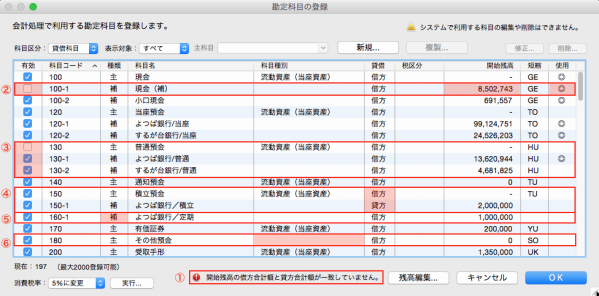 1. 開始残高に誤りはないか。(ダイアログ下部に貸借不一致のアラートは表示されていないか。) 保守メニュー > 集計項目の登録 ・集計の設定に重複や不足はないか。 帳票メニュー > 仕訳帳 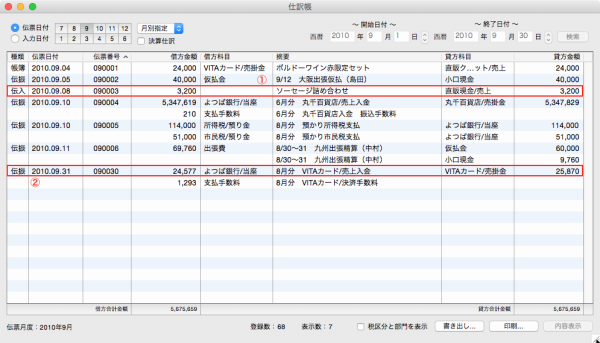 1. 勘定科目が欠落している仕訳はないか。 |
| No.1031 |
前期分の伝票で修正箇所があった。すでに今期分の入力を開始しているが、後から残高を繰り越したい |
v1.1.3以降のバージョンでは、ファイルメニュー > 事業所作成 > 残高繰越ボタン で、いつでも残高繰越を行うことができます。アップデートがまだお済みでない場合は、最新プログラムとなるv1.2.0.2をダウンロードして、ご導入ください。 残高繰り越しの手順は下記の通りとなります。 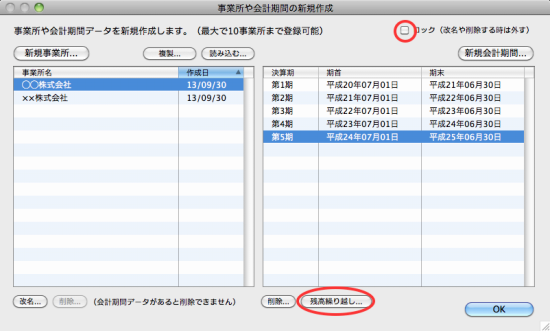 5)「選択されている会計期間データに前期データから残高を繰り越します」 アラートで、「はい」をクリックしてください。 ※ご注意: 選択した会計期間名のすぐ上にある会計期間から繰り越しされます。 |
| No.1032 |
「データベースにアクセスできる最大ユーザ数は3人です」というエラーで起動できない |
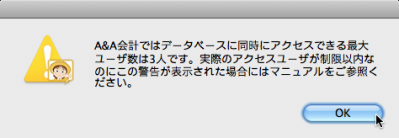 A&A会計では、同一の「A&A会計データベース」に最大3台のMacから同時にアクセスすることが可能です。 このような場合は、いったん全てのMacでA&A会計を終了させた後、「A&A会計データベース」フォルダ内の不要な管理ファイル(ファイル名が数字9桁のファイルになります。数字はランダムです)を削除して、A&A会計が起動できるようになるかをお試し下さい。 |
| No.1033 |
各勘定科目の勘定元帳を一括で印刷したい |
一括印刷も可能です。下記の手順をお試し下さい。 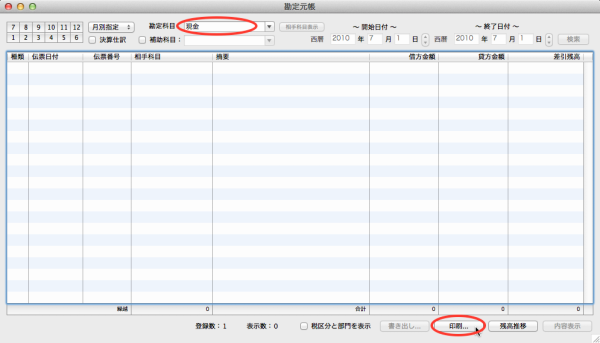 3)印刷方法を「詳細設定」に切り換え、印刷する期間や科目を設定して「OK」をクリックします。 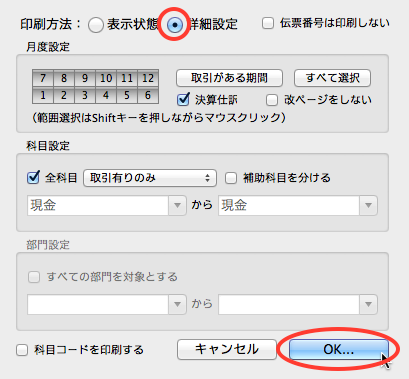 4)プレビューで内容をご確認の上、印刷を行ってください。 |
| No.1034 |
今まで入力していたデータを、新しいマシンに引き継ぎたい |
お客様がA&A会計で作成した事業所、及び入力した伝票データ等は「A&A会計データベース」フォルダに保存されております。このフォルダを新しいマシンに移行する事により、現在ご利用のデータを引き続き新しいマシンでご利用頂くことが可能です。以下の手順をお試し下さい。 1)A&A会計アプリケーションは終了させておきます。 2)旧マシン上の「A&A会計データベース」フォルダを、新しいマシン上の任意の場所へ保存してください。 3)新しいマシンですでにA&A会計を起動したことがある場合は、A&A会計アプリケーションの初期化を行います。以下の場所にある【 】で囲まれたファイル/フォルダを削除してください。 ・「Macintosh HD」>「ユーザ」フォルダ >「ユーザ名のホームフォルダ」>「ライブラリ」フォルダ >「Preferences」フォルダ >【A&A会計環境設定】ファイル ・「Macintosh HD」>「ユーザ」フォルダ >「ユーザ名のホームフォルダ」>「ライブラリ」フォルダ >「Application Support」フォルダ >【A&A会計】フォルダ(当フォルダは存在しない場合もございます。) ・「Macintosh HD」>「ライブラリ」フォルダ >「Application Support」フォルダ >【A&A会計】フォルダ(当フォルダは存在しない場合もございます。) ※MacOSX10.7以降の環境では、ユーザフォルダ内の「ライブラリ」は隠しフォルダになっているため、直接開くことが出来ません。「ライブラリ」フォルダを表示させる最も早い方法は、Finderを開き、optionキーを押したままメニューバーから「移動」を選択することです。続けて、ドロップダウンメニューから「ライブラリ」を選択してください。 4)A&A会計アプリケーションを起動します。手順3)で初期化を行っているため、起動時にユーザ名、シリアル番号の登録が求められます。それぞれ入力してOKボタンを押して下さい。 次に「データ保存場所」ダイアログが開きます。手順2)でA&A会計データベースを保存した場所を選択して下さい。 5)「事業所や会計期間の切り替え」ダイアログが開きますので、開きたい事業所、会計期間を選択してOKボタンを押して下さい。 6)データの内容に問題がないか、ご確認下さい。 |
| No.1035 |
書き出したデータをテキストエディタで編集したところ、再度読み込むことができなくなった |
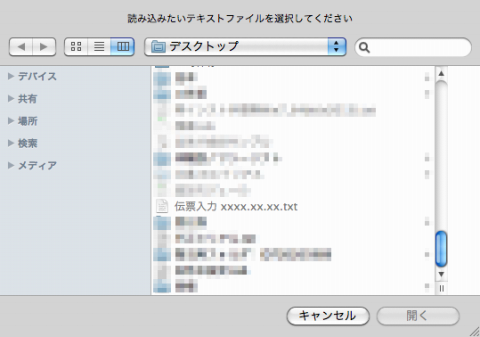 ファイル選択ダイアログで、編集したテキストファイルがグレーアウトして選択できない場合は、ファイルメニュー > 読み込み を選択する際に、Optionキーを押しながら実行すると、ファイル選択ダイアログ内のすべてのファイルが選択可能となりますので、お試しください。 |
| No.1036 |
書き出した伝票入力データをExcelで編集したところ、再度読み込むことができなくなった |
A&A会計から書き出した伝票入力データをExcelで編集し、再度A&A会計のファイルメニュー > 読み込み からデータ取り込みしようとすると、「必要な項目が正しく入力されていない項目がありました。処理を中断しますか?」というエラーが表示される場合があります。 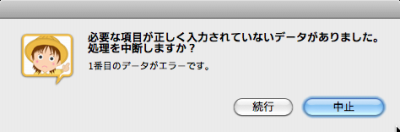 これは、Excelで編集したデータをそのまま「テキスト(タブ区切り)」で保存すると、金額欄が” ”で囲まれた状態になってしまうことが原因です。Excel上で金額の列を選択し、セルの書式設定で、表示形式を「標準」に変更してから、「テキスト(タブ区切り)」で保存するようにしてください。 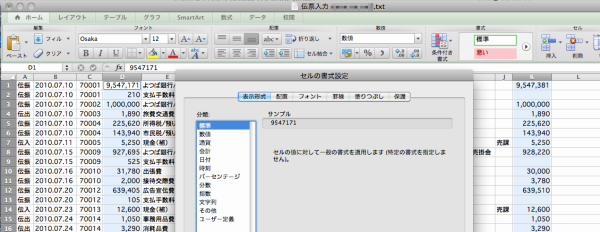 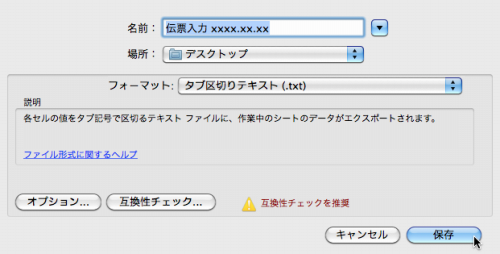 |